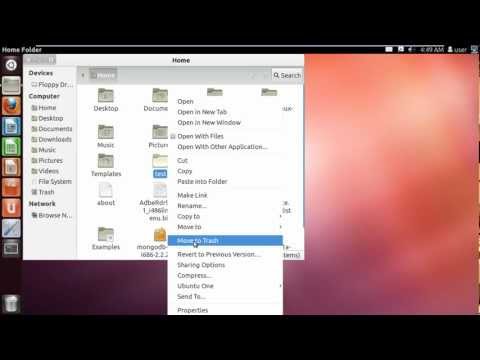قد يكون تغيير كلمة المرور على نظام Linux أمرًا مربكًا لمن ليسوا على دراية بها. سيوضح لك هذا الدليل كيفية تغيير كلمة مرور حسابك لمعظم أنظمة Linux.
خطوات

الخطوة 1. افتح Terminal إذا كنت تستخدم بيئة سطح مكتب
اختصار لوحة المفاتيح للقيام بذلك هو Ctrl + Alt + T.

الخطوة 2. اكتب
passwd
في المحطة.
ثم اضغط على ↵ Enter.

الخطوة 3. إذا كان لديك الأذونات الصحيحة ، فسوف يطلب منك كلمة المرور القديمة
اكتبها. لن يتم عرض أحرف كلمة المرور على الشاشة أثناء الكتابة لذلك لن يتمكن المتفرجون من التخمين بطول كلمة المرور.

الخطوة 4. بعد إدخال كلمة المرور القديمة ، أدخل كلمة المرور الجديدة المرغوبة
ستحتاج إلى تأكيدها مرة أخرى بعد المرة الأولى. ثم اضغط على ↵ Enter وستتم إعادة تعيين كلمة المرور باستخدام الجهاز.
فيديو - باستخدام هذه الخدمة ، قد تتم مشاركة بعض المعلومات مع YouTube